|
2012

Dieses Tutorial wurde mit PSP 12 geschrieben.
Es lässt sich aber auch mit den Vorgängerversionen problemlos nacharbeiten.
© Biene - All Rights Reserved. Bitte lest meine
Terms of Use.
Vervielfältigen oder Nutzung für
Bastelforen als Aufgabe nur mit meiner Erlaubnis !
Du benötigst dieses
Material.
Such dir selber einig geeignete Haupt-Tube.
Meine ist ©Verymany und nicht im Material enthalten.
Diese schönen Tuben nebst Lizenz kannst du bei
Pics
For Design erwerben.
Wir arbeiten mit meinem eigenen Template.
Dieses kannst du dir
hier downloaden.
Fürs Template findest du die TOU's dort im Zip.
Meine Silvesterdeko ist nicht im Material enthalten.
Einige Teile sind aus dem Kit Happy New Year - Mini Kit.
Dieses könnt Ihr
hier downloaden
unter Scrapkits uvm - dort Oddmants HP - dort X-Mas
Jahreszeiten - Weihnachten - Neujahr
Das Kit von Laguna ist leider nicht mehr zu
download erreichbar.
Lt. Ihrem Hinweis auf ihrem Blog darf man das Kit aber
nun ins Material packen.
Also im Materialzip enthalten.
Unsere Maske WSL_Mask119 ist von
Weescotslass Creations.
Klick auf Navigate dann mittig auf Downloads.
Das Template und alles in material_2012_biene
enthaltene ist ©Biene.
Für mein Material beachte bitte meine TOU's aus dem Zip.
Ein riesengroßes Dankeschön geht an die fleißigen
Bastler & Tuber
der Tubengruppen denen ich angehöre.
Das Wasserzeichen der einzelnen Tuben ist in den Tuben enthalten.
Das © bleibt beim jeweiligen Original Artist.
Filter:
Tramages - Tow The Line
Such dir aus deiner Tube zwei schöne VG Farben.
Ich habe #fb7eae (pink) und #85308f (lila) gewählt.
Öffne die Maske WSL_Mask119 und minimiere die Ansicht.
Öffne mein Template.
Mit Shift+D verdoppelst du es und schließt das Original.
Die Ebene copy biene Kopie von stars kannst du löschen.
Bild - Größe ändern 95% - Größe aller Ebenen anpassen -
angeklickt.
Wechsel auf BG.
Ändere deine Materialien in folgenden Farbverlauf.
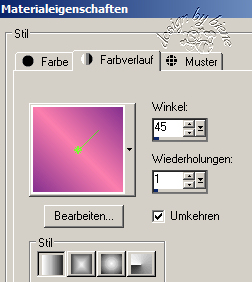
Ebenen - neue Rasterebene.
Füll die Ebene mit Farbverlauf.
Ebenen - neue Maskenebene - aus Bild.
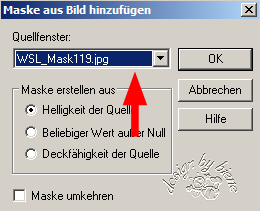
Zusammenfassen - Gruppe zusammenfassen.
Wechsel auf maskoverlay.
Setzt die Deckfähigkeit auf 55%.
Wenn du magst, kannst du hier nun ein Band einfügen.
Mach das nach deinem eigenen Geschmack.
Mein Band ist umgefärbt aus dem Kit My Peach Love von
Belvedotti.
Wechsel auf stars.
Rechtsklick in die Ebene - Anordnen - An erste Stelle
verschieben.
Wechsel auf rectangle.
Auswahl - Alles - Auswahl - Frei - Auswahl - Nicht Frei.
Ebenen - neue Rasterebene.
Füll die Auswahl mit dem Farbverlauf.
Auswahl - aufheben.
Effekt - Kanteneffekt - Nachzeichnen.
Ebenen - Duplizieren.
Effekt - Filter - Tramages - Tow The Line
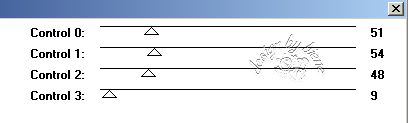
Zusammenfassen - nach unten zusammenfassen.
Wiederhole das noch einmal.
Effekt - 3D-Effekt - Schlagschatten.
2 - 2 - 50 - 10 - schwarz.
Wechsel auf circle.
Effekt - 3D-Effekt - Schlagschatten.
2 - 2 - 50 - 8 - schwarz.
Öffne aus dem Kit fireworks2.png
Kopiere das Feuerwerk als neue Ebene in dein Bild.
Bild - Größe ändern - 70% - Größe aller Ebenen anpassen
- ausgeklickt.
Anpassen - Schärfe - Scharfzeichnen.
Ändere deine Materialien in folgenden Farbverlauf.
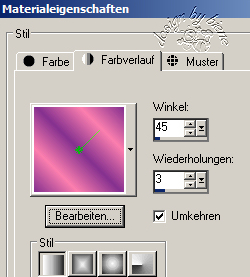
Wechsel auf circle1.
Öffne deine ausgesuchte Tube bzw. dein Closeup.
Kopiere einen Ausschnitt hiervon - z.b. das Gesicht -
als neue Ebene in dein Bild.
Deckfähigkeit - 64 %.
Schieb den Ausschnitt schön auf dem Circle zurecht.
Wechsel auf circle 1 zurück.
Auswahl - Alles - Auswahl - Frei - Auswahl - Nicht Frei.
Ebenen - Neue Rasterebene.
Füll die Auswahl mit dem Farbverlauf.
Auswahl - umkehren.
Wechsel eine Ebene höher.
Drück einmal die Enft-Taste deiner Tastatur.
Auswahl - aufheben.
Wechsel auf stars zurück.
Verschiebe sie ebenenmässig unter die Ebene circle1.
Öffne mein Material.
Die Ebenen sind dort unsichtbar gestellt.
Öffne die Sichtbarkeit aller Ebenen.
Bitte schließe das Material nach dem Kopieren nicht, wir
brauchen es noch einige Male.
Aktiviere silverstars.
Kopiere diese als neue Ebene in dein Bild.
Schieb sie dort schön auf den schwarzen Sternen zurecht.
Aktiviere deinen Zauberstab - Toleranz und Randschärfe
0.
Klick einmal außerhalb des Sterns in dein Bild.
Auswahl - umkehren.
Auswahl - ändern - verkleinern 1 px.
Ebenen - neue Rasterebene.
Effekt - 3D-Effekt - Schlagschatten.
2 - 2 - 50 - 8 - schwarz.
Auswahl - aufheben.
Rechtsklick in die Ebene - Anordnen - nach unten
verschieben.
circle 1 kannst du nun löschen.
Wechsel auf lets jump.
Stell den Mischmodus auf - Weiches Licht.
Wechsel auf buttons.
Öffne deine ausgesuchte Haupttube.
Kopiere sie als neue Ebene in dein Bild.
Verkleinere sie ggfs. Ich habe meine auf 65%
verkleinert.
Benenne die Ebene - Tube.
Schieb sie an einen schönen Platz.
Ebenen - Duplizieren.
Rechtsklick in die Eben - Anordnen - An erste Stelle
verschieben.
Wechsel auf die Ebene tube zurück.
Effekt - 3D-Effekt - Schlagschatten.
4 - 4- 50 - 22 - schwarz.
Öffne aus dem Kit sparkling wine set.
Aktiviere dein Freihandwerkzeug - Punkt-zu-Punkt.
Ziehe eine Auswahl um die beiden rechten Gläser.
Kopiere diese als neue Ebene in dein Bild.
Bild - Größe ändern 45% - Größe aller Ebenen anpassen -
ausgeklickt.
Schieb die Gläser nach rechts unten.
Effekt - 3D-Effekt - Schlagschatten.
2 - 2 - 50 - 8 - schwarz.
Anpassen - Schärfe - Scharfzeichnen.
Öffne aus dem Kit winebottle.
Kopiere die Flasche als neue Ebene in dein Bild.
Bild - Größe ändern 30% - Größe aller Ebenen anpassen -
ausgeklickt.
Schieb sie zu den Gläsern nach rechts unten.
Effekt - 3D-Effekt - Schlagschatten.
2 - 2 - 50 - 8 - schwarz.
Anpassen - Schärfe - Scharfzeichnen.
Wechsel auf wordingbg.
Effekt - 3D-Effekt - Schlagschatten.
2 - 2 - 55 - 5 - schwarz.
Wechsel auf Kopie von Tube.
Aktiviere dein Löschwerkzeug und radiere einen Teil
deiner Tube weg.
Es soll so aussehen als wenn sie mit einem Bein über die
Buchstaben steigen will.
Wenn du magst, kannst du dir aus dem Kit von der Ebene
stremers silver gold
einige der Luftschlagen ausschneiden und in dein Bild kopieren.
Dreh sie 90 Grad nach links und gib ihnen unseren
üblichen Schlagschatten.
Füge nun die nötigen ©Infos, deinen Namen oder
Wasserzeichen ein.
Zusammenfassen - Alle zusammenfassen - als jpg.
abspeichern - und fertig bist du!

Ich hoffe du hattest ebenso viel Spaß wie ich an diesem
Tut!
- 26. Dezember 2011 -
- Home -
|